- 1Golang 面试题(3) 两个协程轮流打印字母和数字
- 2android.hardware.camera2详解
- 3SpringBoot数据源——为什么平时默认线程池是Hikari_hikari线程池
- 4若依框架---权限控制角色设计_若依权限字符
- 5HarmonyOS应用开发者基础认证考试题目及答案_harmonyos应用开发者基础认证答案
- 6【Python】Django搭建个人博客系统简单记录_python+django个人博客
- 7194、基于STM32单片机智能小车循迹避障小车蓝牙遥控小车设计(程序+原理图+参考论文+硬件框图+芯片设计资料+元器件清单等)_stm32小车各部分电路原理图
- 8数据库课程设计(饭店点餐系统)_数据库课程设计餐饮管理系统的e-r图
- 92023认证杯D题:低光观察黄昏系数|数学中国数学建模国际赛(小美赛) |数学建模完整代码+建模过程全解全析
- 10[附源码]Sprintboot计算机毕业设计餐馆点餐管理系统【源码+数据库+LW+部署】_数据库课程设计饭店点菜系统
QT Android 环境搭建(小白详细版)
赞
踩
目录:
01--准备工作
QT 5.14.2
Android NDK
Android SDK
JDK
备注:如果QT 版本不是5.14.2 ,需要查询使用正确的版本匹配的NDK,否则会无法使用。
下载链接见文末
QT 5.14.2

要点:确保QT 安装了Android组件
步骤二: NDK SDK JDK 三兄弟的安装
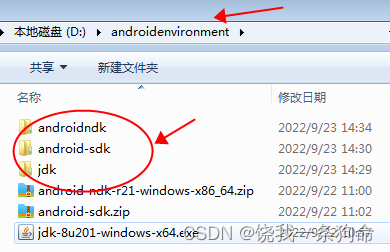
要点:
1--最好新建一个文件夹,专门解压,后期省去很多不必要的麻烦;
2--解压的路径不要有中文;
3--解压后压缩包(或者.EXE文件)不要删除,后期可能会用到;
步骤三:配置QT 环境:
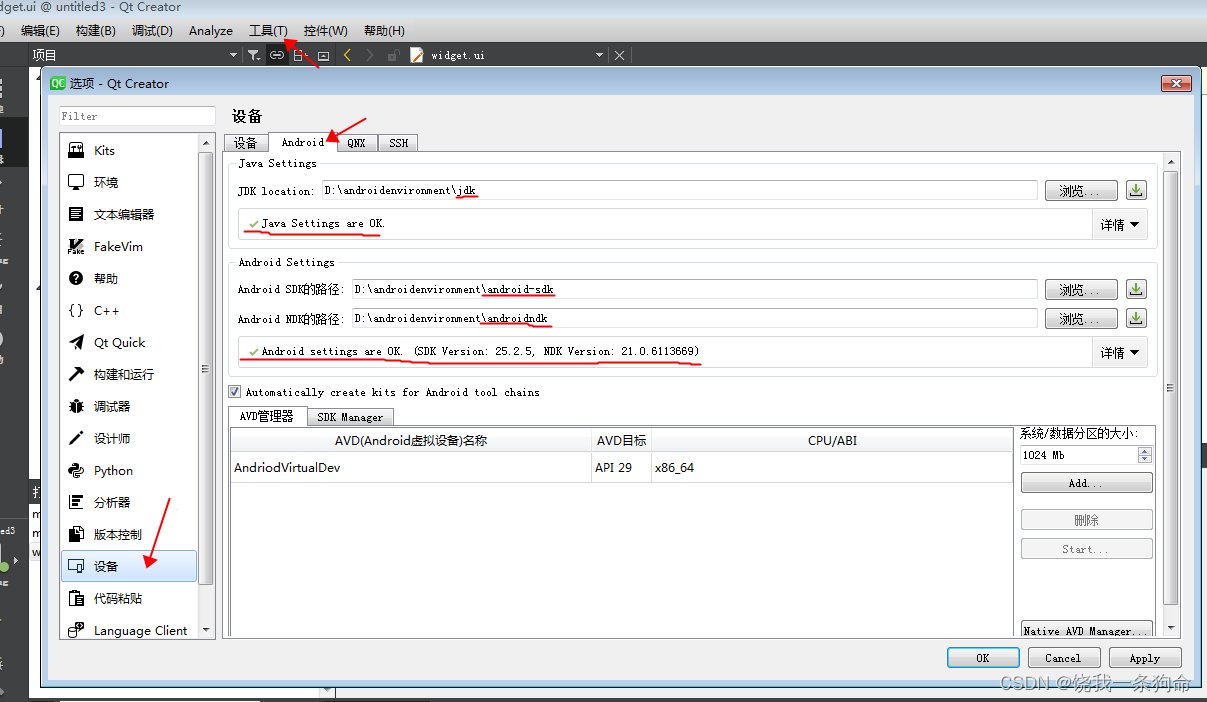
在工具--选项--设备内进行配置;
常见问题:
01-- 如果 JDK SDK NDK 三个路径都是正确的话,会有一个绿色的对号的标志;
02--这个路径不要太长(原因未知),太长容易导致错误;
步骤四:更改系统环境变量
右击计算机--属性--高级设置--环境变量
path变量内加上三个(中间用;隔开)
D:\androidenvironment\androidndk;
D:\androidenvironment\jdk\bin;
D:\androidenvironment\android-sdk\android-sdk_r24.4.1-windows\android-sdk-windows\platform-tools

步骤五:SDK内的控件下载
备注:这个地方直接编译是过不去的,因为很多文件还没下载;
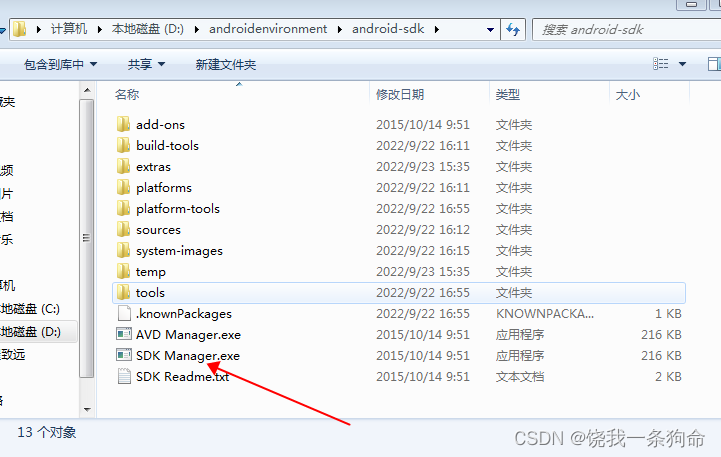
双击打开
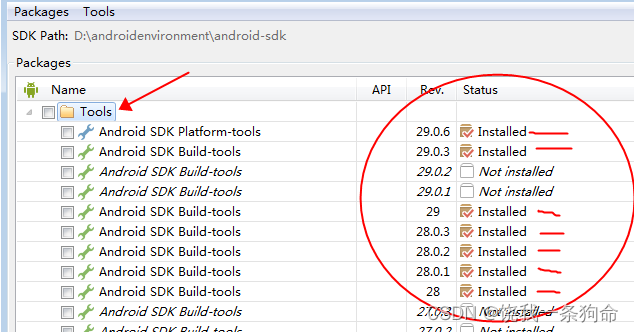
工具内(tools)的这些选中前方的checkbox(小方框)
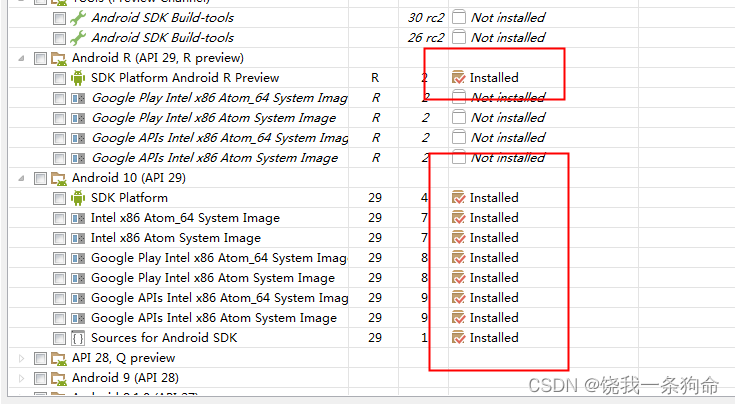
还有这些需要用到的API(根据自己手机情况设定)
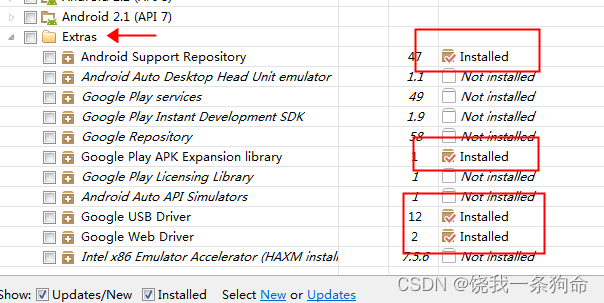
选择完了这些之后,就可以点击右侧的下载了,然后耐心等着就行。
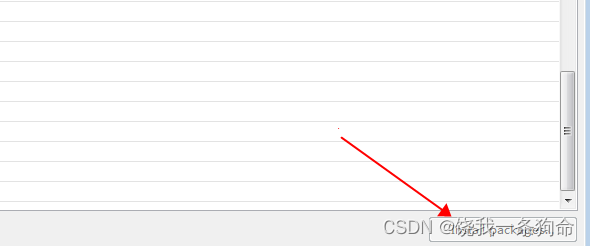
步骤六:模拟器的下载
因为通常安卓机和苹果机会出现链接不上的情况(比如华为的鸿蒙和iPhone的高版本)所以建议先用模拟器进行试验,再将构建好的APK文件拿到手机上安装。
PS:真机调试一步过的除外;
推荐:逍遥模拟器

常见问题:
模拟器的选择很重要,比如说最后出现编译不通过的问题,只要是SDK等路径没问题,基本就是模拟器的问题,一个不行再换一个。
步骤六:编译
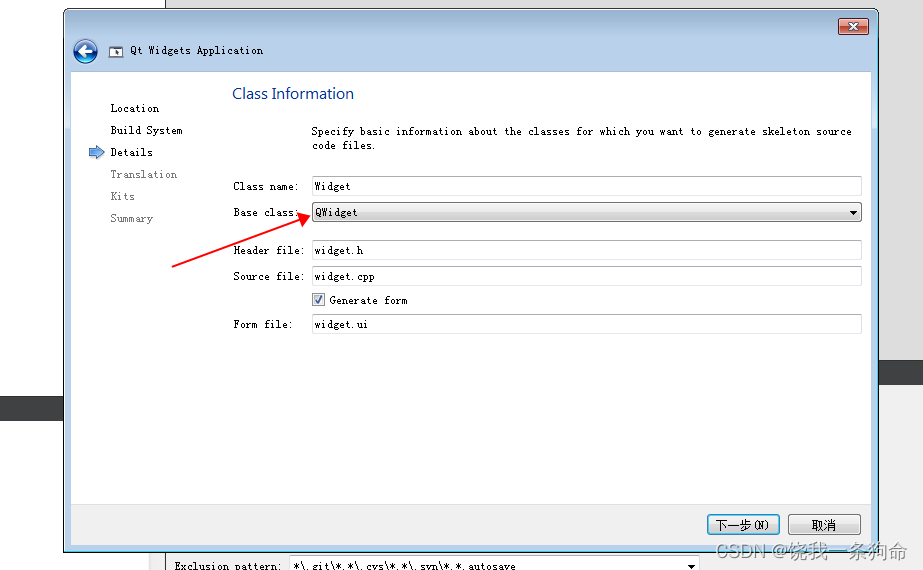
常见问题:新建项目的时候要选择widget基类;

选择安卓服务;
步骤七:编译之前,链接adb和模拟器。
在cmd内,找到SDK内adb.exe的路径,链接模拟器的地址;如图:
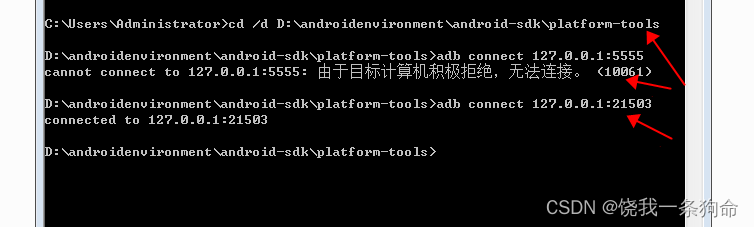
以上:第一个箭头代表的是SDK的路径;
第二个箭头代表,链接adb的时候,默认的地址5555,有时候是不行的;
需要找到模拟器的端口;(在模拟器的安装目录里面,找到memu.memu这个文件)使用记事本或者其他软件打开,找到对应的位置;
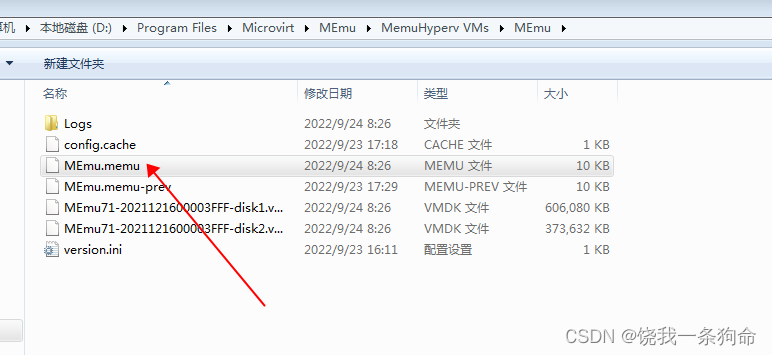
这里有一个hostport = 21503;(再把他写上,就是cmd里面第三个箭头的位置)
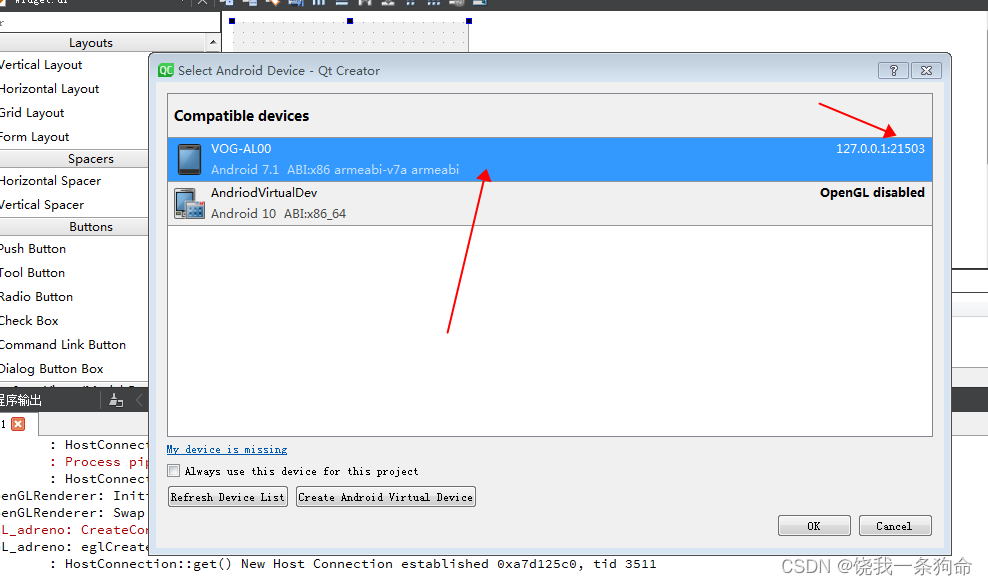
再次debug我们就发现出现了我们的模拟器;

编译成功。
PS:真机不成功可以把apk文件放进手机里安装一下试试,一般不要签名的问题不大。
下载链接:
Java jdk 1.8 官网:Java Downloads | Oracle
installer_r24.4.1-windows.exe SDK下载 (二选一就行)
https://dl.google.com/android/installer_r24.4.1-windows.exe
NDK:
NDK 下载 | Android NDK | Android Developers
(这个好像是最新版)


